אתה עלול להתחמק מבעיות מעצבנות כמו העכבר שמתנהג בצורה לא סדירה על ידי ביצוע ההורדה וההתקנה של מנהל ההתקן המעודכן של Logitech M185 עבור Windows 11/10. להלן מדריך מהיר וקל לעשות זאת.
עכבר אלחוטי קומפקטי מביא נוחות לשימוש אישי ורשמי במחשב כאחד. עכבר יעיל כזה שתוכל לבחור הוא ה-Logitech M185. עם זאת, בעת השימוש במכשיר, עליך לוודא שלמחשב שלך יש מנהל התקן Logitech M185 מתאים כדי לתמוך בתפקודו.
אם אינך יודע מהו נהג, תן לנו תחילה להבין אותו ברור. מנהל התקן הוא פשוט תוכנה שמעבירה את הפקודות שלך למחשב בשפתו, כלומר, קודים בינאריים. ללא מנהל ההתקן של Logitech M185 עבור Windows 11/10, המחשב שלך לא יבין את ההוראות שלך. לפיכך, אתה עלול להיתקל בבעיות כמו עכבר קופץ.
לכן, כדי להימנע מבעיות זו ומבעיות רבות אחרות, מאמר זה מבהיר את השיטות להוריד את מנהל ההתקן של Logitech M185, להתקין ולעדכן אותו. נתחיל איתם ללא דיחוי נוסף.
שיטות מהירות וקלות להורדה, התקנה ועדכון של מנהל ההתקן של Logitech M185
אתה יכול ליישם את השיטות הבאות שאתה עשוי ליישם כדי להוריד את עדכון מנהל ההתקן של Logitech M185 ולהתקין אותו ב-Windows 10/11.
שיטה 1: הורד את העדכון עבור מנהל ההתקן של Logitech M185 מהאתר הרשמי
האתר הרשמי של Logitech מציע את כל הדרייברים הדרושים עבור הציוד ההיקפי המיוצר על ידי החברה. להלן כיצד למצוא, להוריד ולהתקין את מנהל ההתקן של Logitech M185 משם.
- סעו לאתר הרשמי של Logitech מהקישור הזה.
- חפש את שלך Logitech M185 עכבר.
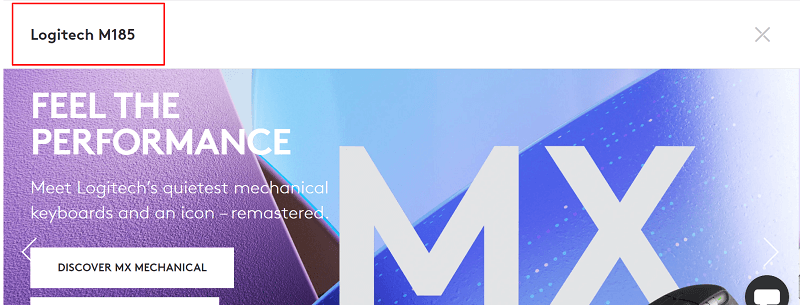
- בחר את העכבר שלך מתוצאות החיפוש.
- הרחב את ה תמיכה פלח ל הצג את כל ההורדות.
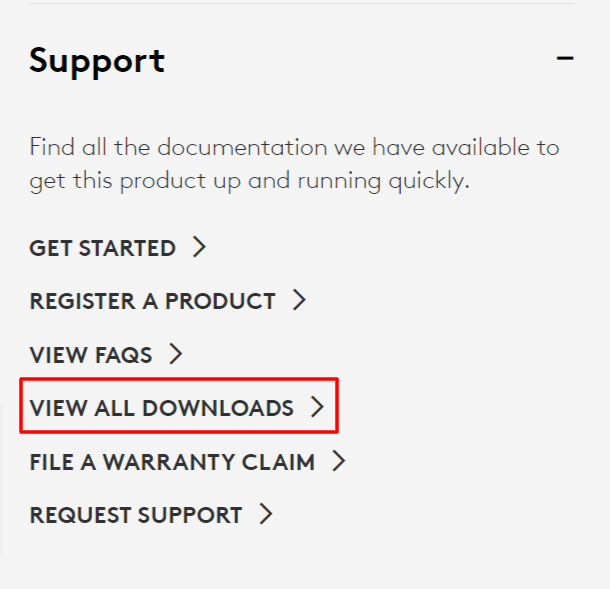
- בחר הורדות מהחלונית השמאלית, בחר שלך מערכת הפעלה, ולחץ הורד עכשיו כדי לקבל את קובץ ההתקנה של מנהל ההתקן.
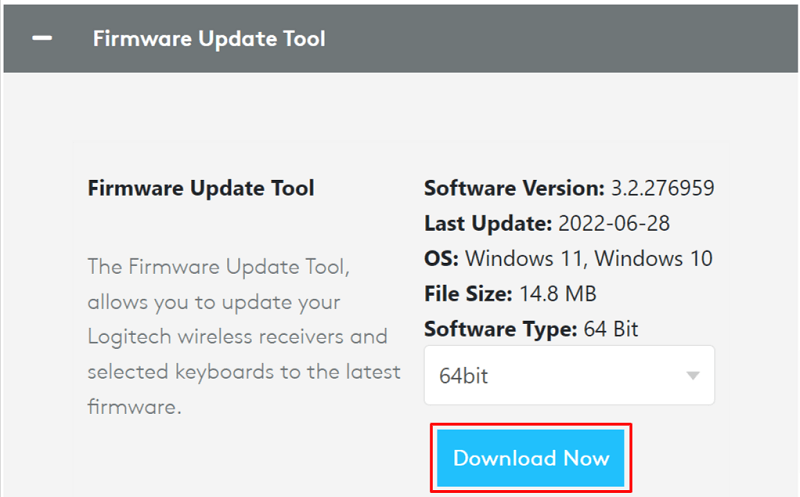
- לחץ פעמיים על קובץ התקנת מנהל ההתקן שהורדת למעלה ופעל לפי ההוראות שעל המסך כדי להשלים את התקנת מנהל ההתקן.
קרא גם: כיצד לעדכן מנהלי התקנים ב-Windows 11
שיטה 2: השתמש במנהל ההתקנים כדי להוריד את עדכון מנהל ההתקן של Logitech M185
Windows מתהדר ב- מנהל התקן כדי לעזור לך לטפל בכל המשימות הקשורות למנהלי התקנים כמו הורדה והתקנה של עדכוני מנהלי התקנים. להלן אנו משתפים כיצד להשתמש בו כדי להוריד ולהתקין את מנהל ההתקן המעודכן של Logitech M185 ב-Windows 11/10.
- למצוא מנהל התקן והפעל אותו באמצעות פונקציית החיפוש של המחשב שלך.

- לחץ על הקטע שכותרתו עכברים ותוכנות הצבעה אחרות כדי לקבל את צורתו המורחבת.

- לחץ לחיצה ימנית על העכבר Logitech M185 ובחר עדכן דרייבר מהאפשרויות שמופיעות.

-
חפש אוטומטית תוכנת מנהל התקן מעודכנת. ב-Windows 11, אפשרות זו זמינה כחיפוש אוטומטי אחר מנהלי התקנים.

- המתן עד שמערכת ההפעלה תשלים את הורדת מנהל ההתקן, ההתקנה והעדכון.
- הפעל מחדש את המחשב לאחר השלמת השלבים לעיל.
קרא גם: הדרכים הטובות ביותר לעדכן מנהלי התקנים מיושנים ב-Windows
שיטה 3: נסה לעדכן את מערכת ההפעלה שלך כדי להתקין את מנהל ההתקן המעודכן עבור מנהל ההתקן של Logitech M185
עדכוני מערכת הפעלה הם דרך מצוינת לפתור בעיות נפוצות ולהוריד את מנהל ההתקן של Logitech M185 עבור Windows 10/11. עם זאת, לפעמים זה עלול להיות לא מוצלח (אם עדכוני מנהל ההתקן פורסמו לאחרונה מאוד). ובכל זאת, אתה יכול לעקוב אחר ההוראות המפורטות להלן כדי לנסות להתקין את עדכוני מנהל ההתקן בדרך זו.
- אתה יכול לעשות שימוש ב Windows+I פקודת מקלדת כדי לגשת ללוח ההגדרות.
- בחר את ההגדרה בשם עדכון ואבטחה מהאפשרויות שאתה מקבל על המסך שלך.

- תן למחשב שלך בדוק עדכונים.

- הורד את העדכון המומלץ והתקן אותו במכשיר שלך.
- לאחר השלמת השלבים לעיל, תוכל להפעיל מחדש את המחשב.
קרא גם: כיצד לעדכן את מנהל ההתקן של Logitech Mouse ב-Windows
שיטה 4: פתרון בעיות בחומרה ובמכשירים
אתה יכול לבחור לבצע פתרון בעיות עבור חומרה והתקנים אם אתה נתקל בבעיות עם העכבר של Logitech M185. הפעלת פותר הבעיות מורידה ומתקין את מנהל ההתקן הדרוש ופותרת את הבעיה. לכן, להלן אנו חולקים את הדרך שלב אחר שלב לעשות זאת.
- קבל את לוח ההגדרות על המסך שלך באמצעות ה Windows+I קיצור.
- בחר את עדכון ואבטחה אפשרות מתוך האפשרויות הזמינות.
- גלול מטה אל פתרון בעיות אפשרות בחלונית השמאלית של חלון העדכון והאבטחה שלך ובחר בה.
- מצא ולחץ על חומרה והתקנים.
- בחר את הלחצן כדי הפעל את פותר הבעיות.

- לאחר השלמת תהליך פתרון הבעיות, הפעל מחדש את המחשב.
שיטה 5: הורד והתקן את מנהל ההתקן של Logitech M185 באופן אוטומטי (מומלץ)
לעיל, בדקנו דרכים ידניות שונות להוריד את עדכון מנהל ההתקן של Logitech M185 ולהתקין אותו עבור Windows 10/11. ייתכן שזה לא רעיון טוב במיוחד לעדכן מנהלי התקנים באופן ידני אם אתה מתחיל או רוצה לחסוך זמן ומאמץ. לכן, אנו ממליצים בחום לעדכן מנהלי התקנים בכמה קליקים בלבד באמצעות תוכנית אוטומטית (לדוגמה, עדכון מנהלי התקנים של Bit).
Bit Driver Updater מבצע את כל עדכוני מנהלי ההתקן הנדרשים בלחיצה אחת בלבד. יתר על כן, גיבוי ושחזור מנהלי התקנים, תזמון סריקות והאצת קצב הורדת מנהל ההתקן הם חלק מהתכונות המדהימות האחרות שלו.
להלן הקישור להורדת תוכנת Bit Driver Updater ולהתקין אותה במכשיר שלך.

לאחר שהורדת והתקנת את התוכנה, תקבל רשימה של מנהלי התקנים מיושנים המוצגת על המסך תוך מספר שניות מההתקנה. אתה יכול עדכן הכל מנהלי התקנים לגרסה החדשה שלהם שיצאה לביצועים הטובים ביותר.
Bit Driver Updater מתגאה גם באפשרות Update Now אם ברצונך להוריד את עדכון מנהל ההתקן של Logitech M185 ולהתקין אותו בנפרד. עם זאת, מומחים תמיד רואים שמתאים יותר למחשב לעדכן את כל מנהלי ההתקנים.
הכל היה על הורדת מנהל ההתקן של Logitech M185 עבור Windows 10/11, התקנתו ועדכונו. כעת, תוכל לעבור על הסעיף הבא כדי לקבל תשובות לכמה שאלות קשורות שעשויות לעלות בראשך.
קרא גם: מנהל התקן לעכבר אלחוטי Logitech M510
שאלות נפוצות
להלן התשובות לכמה מהשאלות שמשתמשים שאלו לעתים קרובות לגבי הורדה והתקנה של עדכון מנהל ההתקן של Logitech M185 עבור Windows 10/11.
שאלה 1. האם Logitech M185 עובד עם Windows 10?
כן, תשמח לדעת ש-Logitech M185 עובד עם כל הגרסאות של מערכת ההפעלה Windows מעל Windows 7, כולל Windows 10.
שאלה 2. כיצד אוכל להתקין מחדש את מנהל ההתקן של העכבר Logitech M185?
אם מסיבה כלשהי אתה צריך להתקין מחדש את מנהל ההתקן עבור עכבר Logitech M185 עבור Windows 11/10, הנה השלבים שאתה יכול לבצע.
- פתח את ה מנהל התקן כלי עזר במחשב שלך (תוכל להשתמש באפשרות לחפש אותו)
- לחץ והרחיב את הקטע עם השם עכברים ומכשירי הצבעה אחרים
- לחץ לחיצה ימנית על העכבר של Logitech M185 ו הסר/הסר התקנה של התקן
- מחק את תוכנת מנהל ההתקן עבור התקן זה
- בחר פעולה משורת התפריטים של מנהל ההתקנים ו סריקה לאיתור שינויים בחומרה
- הפעל מחדש את המכשיר שלך
שאלה 3. כיצד אוכל להחזיר את מנהל ההתקן של Logitech M185 לאחור?
אם אתה מוצא את עצמך בצורך להחזיר את מנהל ההתקן של עכבר Logitech M185 למצב מוקדם יותר, תוכל לבצע את ההנחיות הבאות.
- הפעל את כלי השירות המובנה לניהול מנהלי התקנים, כלומר, מנהל התקן
- בחר את עכברים ומכשירי הצבעה אחרים
- לִבחוֹר נכסים מהתפריט הגלוי
- בחר נהגים ו גלגל לאחור הנהג
- בחר כל אחת מהסיבות הנתונות להחזיר את הנהג לאחור
- נְקִישָׁה בסדר ולאפשר לתהליך להסתיים
עדכון מנהל ההתקן של Logitech M185 הורד והותקן
מאמר זה הנחה אותך כיצד להוריד ולהתקין את מנהל ההתקן המעודכן של Logitech M185 עבור Windows 11/10. אתה יכול לבחור את השיטה המתאימה לך ביותר מבין השיטות לעיל.
עם זאת, אנו מציעים להוריד, להתקין ולעדכן את מנהל ההתקן באופן אוטומטי דרך Bit Driver Updater אם ברצונך לעשות זאת במהירות ובקלות. ואולי תזכיר שיטות טובות אחרות שאתה מכיר להורדה והתקנה של עדכוני מנהלי התקנים בסעיף ההערות.